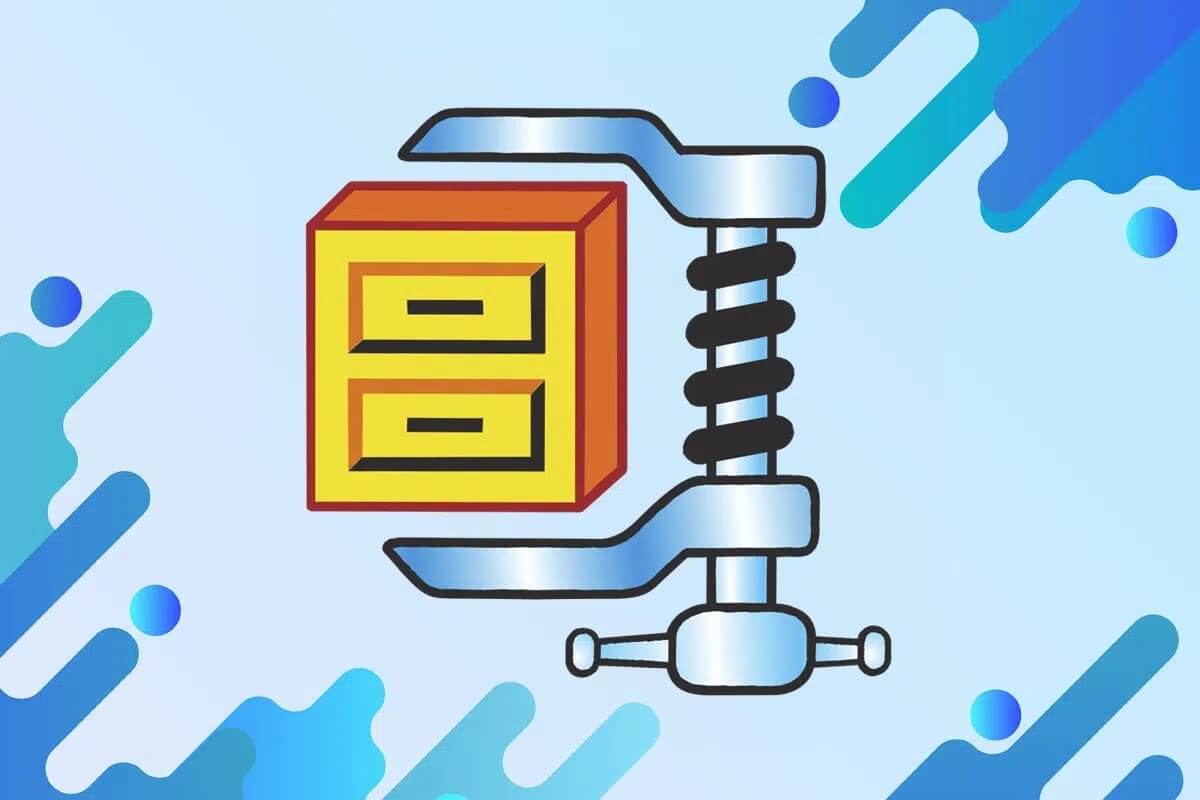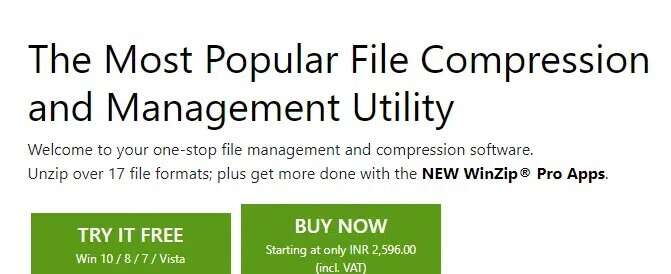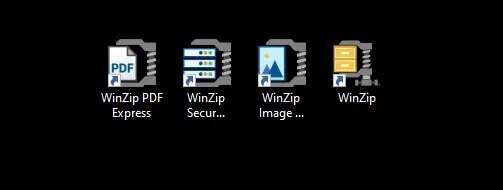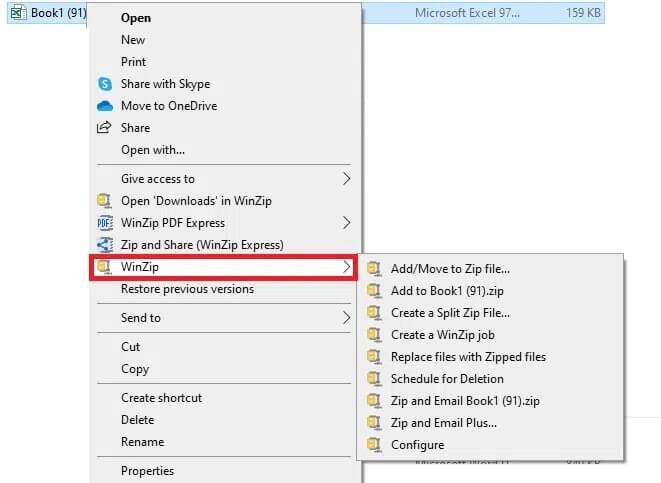Qu'est-ce que WinZip ?
WinZip est développé par WinZip Computing, anciennement connu sous le nom de Nico Mak Computing. WinZip Computing appartient à Corel Corporation et est utilisé pour l'archivage et la compression de fichiers pour Windows, iOS, macOS et Android. Vous pouvez archiver des fichiers au format zip et vous pouvez également les décompresser avec cet outil. De plus, vous pouvez afficher les fichiers compressés au format zip. Dans ce guide, Nous discuterons de ce qui suit: Qu'est-ce que WinZip, A quoi sert WinZip, Comment utiliser WinZip. Alors, lisez la suite !
Qu'est-ce que WinZip ?
Tous les fichiers peuvent être ouverts et compressés au format zip. Avec l'aide de ce programme basé sur Windows. Vous pouvez l'utiliser pour :
- Accédez aux formats de compression de fichiers courants Comme BinHex (.hqx), cabinet (.cab), Unix compress, tar et gzip.
- Formats de fichiers ouverts qui sont rarement utilisés comme ARJ, ARC et LZH, bien qu'ils nécessitent un logiciel supplémentaire pour le faire.
- Compressez les fichiers car la taille du fichier est limitée pour les pièces jointes des e-mails. Décompressez-les également, si nécessaire.
Stockez, gérez et accédez aux fichiers sur les services système, cloud et réseau tels que Google Drive, Dropbox, OneDrive et autres.
A quoi sert WinZip ?
Il existe de nombreuses raisons pour lesquelles les utilisateurs devraient choisir ce logiciel, telles que :
- L'utilisation de ce logiciel réduira considérablement l'utilisation de l'espace disque, car la compression des fichiers réduira la taille des fichiers.
- Le transfert de petits fichiers réduira la consommation de bande passante pendant la transmission, ainsi, la vitesse de transfert augmentera automatiquement.
- Vous pouvez compresser et partager des fichiers volumineux sans vous soucier qu'ils rebondissent à nouveau en raison des limites de taille de fichier.
- Conserver un grand groupe de fichiers peut sembler désorganisé, et si vous les compressez ensemble à l'aide du programme, vous obtiendrez une structure propre et organisée.
- Avec l'aide de ce logiciel, vous pouvez décompresser un fichier spécifique au lieu de décompresser l'intégralité du dossier zip.
- Vous pouvez ouvrir le fichier, apporter des modifications et l'enregistrer directement à partir du dossier compressé sans le décompresser.
- Vous pouvez également sauvegarder des fichiers importants à l'aide de la version WinZip Pro.
Le logiciel est préféré principalement pour ses fonctionnalités de sécurité et de confidentialité. L'AES fournira une sécurité supplémentaire pour tous les fichiers et dossiers auxquels vous accédez.
Fonctionnalités avancées de WinZip
Maintenant que vous savez à quoi sert WinZip, découvrons les fonctionnalités prises en charge par ce programme :
- intégration ininterrompue Le service d'intégration transparente circule entre mon PC et l'explorateur de fichiers. Cela signifie que vous pouvez faire glisser et déposer des fichiers entre eux au lieu de quitter l'explorateur de fichiers. En outre, vous pouvez compresser et décompresser des fichiers dans l'explorateur de fichiers, sans aucune interruption.
- Assistance réseau Prend en charge de nombreux formats de fichiers Internet tels que XXencode, TAR, UUencode et MIME. Vous pouvez également profiter du module complémentaire WinZip Internet Browser Support avec lequel vous pouvez télécharger et ouvrir des archives en un seul clic. Ce module complémentaire est téléchargeable gratuitement et est accessible dans Microsoft Internet Explorer ainsi que Netscape Navigator.
- installation automatique Si vous utilisez WinZip pour les fichiers d'installation zip, tous les fichiers d'installation seront décompressés et le programme d'installation s'exécutera. De plus, à la fin du processus d'installation, les fichiers temporaires sont également effacés.
- Assistant WinZip Il s'agit d'une fonctionnalité facultative incluse dans cette interface de programme pour simplifier le processus de compression, de décompression ou d'installation du programme dans des fichiers zip. Avec l'aide de l'interface de l'assistant, le processus d'utilisation des fichiers compressés devient plus facile. Cependant, si vous souhaitez utiliser des fonctionnalités supplémentaires de WinZip, l'interface de WinZip Classic est faite pour vous.
- Classification des dossiers compressés Vous pouvez organiser les dossiers zip en plusieurs catégories pour trier et localiser facilement les fichiers. Ces fichiers peuvent être triés par date, quelle que soit leur source ou le moment où ils ont été enregistrés ou ouverts. Un dossier Zip favori considère le contenu de tous les autres dossiers comme s'ils constituaient un seul dossier. Cette fonctionnalité contraste avec la boîte de dialogue Ouvrir l'archive standard, qui fait exactement le contraire. Bien que vous puissiez également utiliser l'option de recherche pour trouver rapidement des fichiers.
- Fichiers qui se décompressent - Vous pouvez également créer des fichiers qui peuvent se décompresser en cas de besoin. Ceci est rendu possible par une fonctionnalité inhabituelle appelée WinZip Self-Extractor Personal Edition. Utilisez cette version pour compresser les fichiers .zip et les envoyer au destinataire. Une fois que vous recevez ces fichiers, décompressez-les pour un accès facile.
- Prise en charge de l'analyseur de virus - De nombreux outils antivirus tiers bloquent les outils de compression qu'ils traitent comme des menaces. La prise en charge de l'antivirus WinZip garantit qu'il n'est interrompu par aucun logiciel antivirus.
C'est gratuit?
Ce logiciel est téléchargeable gratuitement uniquement pendant la période d'évaluation. Ceci est similaire à la version d'essai où vous pouvez essayer de comprendre comment utiliser WinZip en explorant ses fonctionnalités avant de l'acheter. Une fois la période d'évaluation terminée, vous devez acheter une licence WinZip pour continuer à l'utiliser. Si vous ne souhaitez pas acheter le logiciel, nous vous suggérons de supprimer le logiciel du système.
Comment l'installer
Vous avez appris ce qu'est WinZip et à quoi il sert. Si vous souhaitez installer et utiliser Winzip, suivez les instructions fournies pour télécharger la version d'essai de WinZip :
1. Aller à Page de téléchargement de WinZip et cliquez sur l'option "Essayez-le gratuitementPour installer la version d'essai.
2. Aller à Dossier de téléchargements Et double-cliquez sur le fichier exécutable : winzip26-home.
3. Ici, suivez les instructions à l'écran pour installer L'application sur votre PC.
4. Une fois installé, plusieurs raccourcis seront créés sur votre bureau, comme indiqué ci-dessous. Vous pouvez double-cliquer sur le raccourci pour accéder à l'application souhaitée.
Comment utiliser WinZip
1. Une fois l'installation terminée, accédez à n'importe quel fichier que vous souhaitez compresser.
2. Lorsque vous faites un clic droit sur n'importe quel fichier, vous obtiendrez plusieurs options sous WinZip.
3. Sélectionnez l'option souhaitée en fonction de vos besoins :
- Ajouter/déplacer dans un fichier zip
- Ajouter à <nom de fichier> .zip
- Créer un fichier Zip fractionné
- Créer une tâche WinZip
- Remplacer les fichiers par des fichiers compressés
- Calendrier de suppression
- zip et e-mail <nom de fichier> .zip
Nous espérons que ce guide vous a aidé à comprendre ce qu'est WinZip, à quoi sert WinZip et comment installer et utiliser WinZip. Si vous avez des questions/suggestions concernant cet article, veuillez les laisser dans la section commentaires ci-dessous.